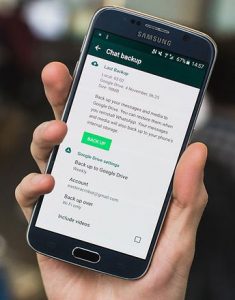واتساپ امروزه یکی از پرطرفدارترین شبکههای اجتماعی است که روزانه میلیونها نفر برای پیام دادن و مکالمه از آن استفاده میکنند. اما یکی از مشکلات همیشگی کاربران، از دست رفتن پیامهای آنها هنگام تعویض موبایل، یا ریست فکتوری آن است. اما سازندگان واتساپ دو راه برای ذخیره مکالمات در این برنامه گنجاندهاند که در ادامه به معرفی ذخیره مکالمات و چتها در واتساپ و آموزش نحوه کارکرد آن برای تمام سیستمعاملها میپردازیم. با موبایل کمک همراه باشید.
• توجه داشته باشید که در واتس اپ دو روش برای ذخیره یا بکآپ گیری از پیامها وجود دارد. یکی از آنها بکآپ گیری روی حساب کاربری گوگل است که امکان خواندن آنها در جای دیگر وجود ندارد و فقط قابل بازگردانی به واتساپ هستند، و دیگری ذخیره مکالمات به صورت فایل متنی است که این فایل امکان بازگردانی به واتساپ را نداشته و فقط برای خواندن مکالمههای پیشین مناسب است.
بیشتر بخوانید: مراکز تعمیر موبایل
ذخیره مکالمات و چتها در واتساپ
اندروید
بکآپ گیری در اکانت گوگل
1. واتساپ را اجرا کنید.
2. از منو (کلید سه نقطه در بالای صفحه) به تنظیمات برنامه بروید.
3. وارد بخش Chats و سپس Chat Backup شوید.
4. از مکالمات خود بکاپ بگیرید.
در این صفحه ابتدا Back up to Google Drive را لمس کنید و انتخاب کنید که هر چند وقت یکبار از مکالمات شما بکاپ گرفته شود. همچنین با لمس Back Up میتوانید یک بکاپ فوری از پیامهای واتساپ بگیرید.
5. از شما خواسته خواهد شد که اکانت گوگل خود که پیامهای واتساپ در آن ذخیره شوند را انتخاب کنید. اگر اکانت گوگل ندارید، با لمس Add account یک حساب جدید ساخته و به برنامه معرفی کنید.
6. Back up over را لمس کرده تا نوع اتصال هنگام بکآپ گیری را انتخاب کنید. پیشنهاد میکنیم با توجه به حجم بالای مکالمات این حالت را روی وایفای قرار دهید.
بیشتر بخوانید: تعمیرات تخصصی گوشی سامسونگ
چند نکته
• اولین بکاپ شما با توجه به حجم پیامها و سرعت اینترنت ممکن است زیاد طول بکشد.
• شما میتوانید بازه زمانی بین هر دو بکآپ را از تنظیمات واتسآپ (Settings > Chats and calls > Chat backup) تغییر دهید.
• هر بار که از پیامهای واتسآپ روی اکانت گوگل خود بکاپ میگیرید، بکآپ قبلی پیامها پاک شده و نسخه جدید جایگزین آن خواهد شد.
استخراج پیامهای واتساپ در قالب فایل متنی در اندروید
همانطور که گفتیم واتساپ این امکان را به ما میدهد که مکالمات را در قالب فایل متنی استخراج کنیم. برای این کار کافیست انگشت خود را روی یکی از مکالمهها نگه داشته و از منوی باز شده Email chat را انتخاب و مشخص کنید که آیا فایلهای تصویری و صوتی نیز در آن قرار گیرند یا خیر. پس از این مرحله برنامه ایمیل اجرا خواهد شد که شما باید گیرنده ایمیلی که فایل متنی مکالمات به آن پیوست شده را انتخاب کنید. میتوانید ایمیل خودتان را به عنوان گیرنده انتخاب کنید تا فایل برای خودتان ارسال شود.
بازگردانی یا انتقال بکآپهای واتساپ
واتساپ هنگام اولین راهاندازی پس از تایید شماره موبایل، از شما خواهد پرسید که آیا میخواهید مکالمات خود را از بکآپی که گرفتید بازگردانی کنید یا خیر. با انتخاب گزینه Restore موبایل شما شروع به ریستور کردن پیامهای واتساپ از حساب کاربری گوگل شما خواهد کرد.
اما برای بازگردانی بکآپ از حافظه موبایلتان مراحل زیر را دنبال کنید:
1. در فایلمنیجر موبایل خود به Whatsapp/Databases بروید.
2. نام فایل بکآپ موجود در این پوشه را از msgstore-YYYY-MM-DD.1.db.crypt8 به msgstore.db.crypt8 تغییر دهید.
3. واتساپ را از موبایل اندروید خود حذف و دوباره نصب کنید.
4. در مرحله راهاندازی Restore را انتخاب کنید.
توجه داشته باشید درصورتی که میخواهید موبایل اندروید خود را ریست فکتوری کنید، پیش از این کار باید فایل بکآپ واتساپ که در پوشه Whatsapp/Databases قرار گرفته را به کامپیوتر منتقل و پس از ریست فکتوری دوباره به موبایل خود منتقل کنید.
آیفون
هر موقع که از آیفون خود بکآپ میگیرید، مکالمات واتساپ شما نیز بکآپ گرفته میشوند. اما اگر میخواهید به طور دستی از مکالمات واتساپ در آیفون بکآپ بگیرید، در واتس اپ به Settings > Chats > Chat Backup رفته و Back Up Now را لمس کنید. همچنین میتوانید بکآپهای خودکار تنظیم کنید که برای مثال هر آخر هفته از پیامهای واتساپ در آیفون شما بکآپ گرفته شود. بکآپهای واتساپ در حساب کاربری iCloud شما ذخیره میشوند.
بیشتر بخوانید: تعمیر تخصصی آیفون
پیش نیازها:
– iOS نسخه 5.1 یا بالاتر
– باید وارد حساب کاربری iCloud خود شده باشید (Settings > iCloud).
– در iOS 7 : Documents & Data در Settings > iCloud > Documents & Data باید فعال باشد.
– در iOS 8 و بالاتر: iCloud Drive در Settings > iCloud > iCloud Drive باید فعال باشد.
– باید فضای خالی کافی در آیفون و iCloud خود داشته باشید.
استخراج پیامهای واتساپ در قالب فایل متنی در آیفون
شما میتوانید پیامهای واتساپ را از آیفون خود در قالب فایل متنی استخراج کنید. برای این کار مراحل زیر را دنبال کنید:
1. چت یا مکالمهای را که میخواهید استخراج کنید را باز کنید.
2. نام مخاطب یا عنوان گروه را از بالای صفحه لمس کنید.
3. به انتهای لیست رفته و Export Chat را لمس کنید.
4. اگر میخواهید فایلهای صوتی و تصویری نیز به آن اضافه شوند Attach Media و در غیر اینصورت Without Media را انتخاب کنید.
5. برنامه ایمیل را انتخاب کنید.
6. در بخش گیرنده ایمیل خودتان را وارد کرده و ارسال کنید تا فایل متنی حاوی مکالمه مورد نظر به ایمیل شما فرستاده شود.
بازگردانی پیامهای بکآپ گرفته شده واتساپ
برای ریستور کردن پیامهای بکآپ گرفته شده واتساپ پس از نصب دوباره برنامه کافیست در مرحله راهاندازی Restore را انتخاب کنید. لازم به ذکر است که شمارهای که هنگام راهاندازی وارد میکنید و حساب iCloud متصل به آیفونتان باید همانهایی باشند که در زمان بکآپ گیری استفاده میکردید.
ویندوزفون
در ویندوزفون پیامهای واتساپ به طور خودکار هر روز ساعت 4 صبح بکآپ گرفته میشوند و این بکآپها هنگام نصب دوباره واتس اپ، با انتخاب Restore قابل استفاده هستند. اما اگر میخواهید به طور دستی از پیامهای خود بکآپ بگیرید مراحل زیر را دنبال کنید:
1. واتساپ را اجرا کنید.
2. از گوشه پایین، سمت راست کلید More (به شکل سه نقطه) را لمس کنید.
3. به Settings > Chats and calls بروید.
4. در این صفحه با لمس Backup میتوانید از پیامهای واتساپ در موبایل ویندوزفون خود بکآپ بگیرید. در پایین Backup نیز میتوانید زمان و تاریخ آخرین بکآپ گرفته شده را مشاهده کنید.
بیشتر بخوانید: تعمیرات سامسونگ گلکسی S10
آموزش ویدئویی ذخیره مکالمات و چت ها در واتس اپ
منبع: wikihow